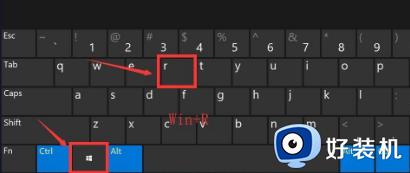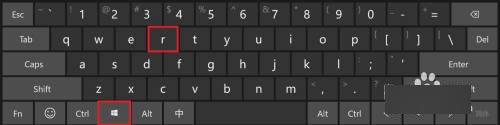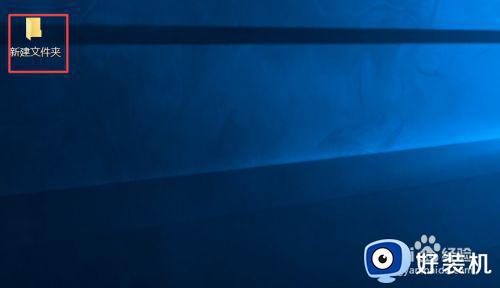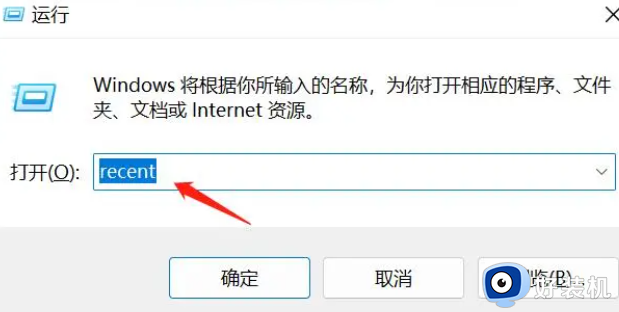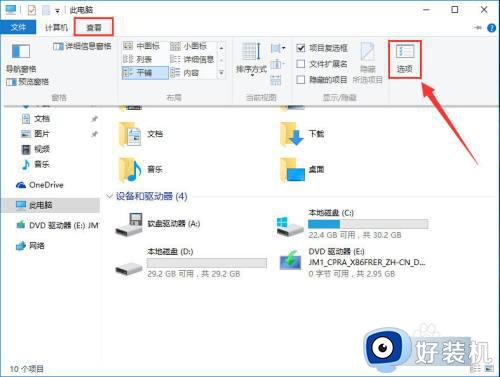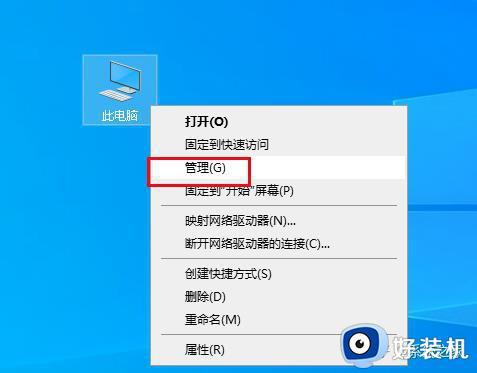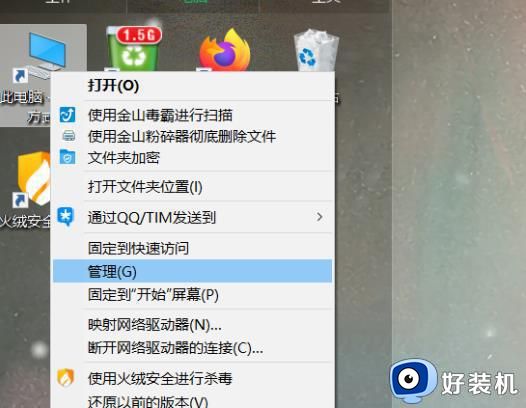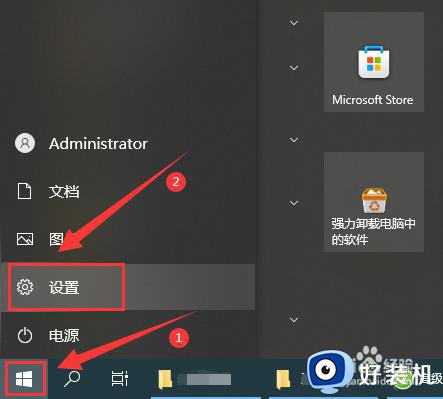win10查看使用记录如何操作 win10查看最近使用记录的方法
时间:2024-01-02 10:15:40作者:zheng
我们可以在win10电脑中查看电脑的使用记录,方便在电脑出现问题时排查错误,有些用户就想要查看win10电脑的使用记录,查看电脑打开过什么文件,但不知道win10查看最近使用记录的方法,今天小编就给大家带来win10查看使用记录如何操作,如果你刚好遇到这个问题,跟着我的方法来操作吧。
推荐下载:win10原版系统
方法如下:
第一:查看windows系统日志
1、使用键盘快捷键win+R,打开运行窗口。
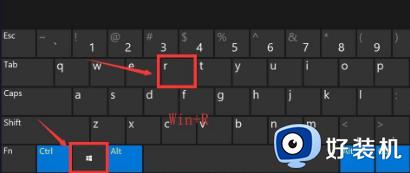
2、在运行窗口输入eventvwr.msc,点确定。
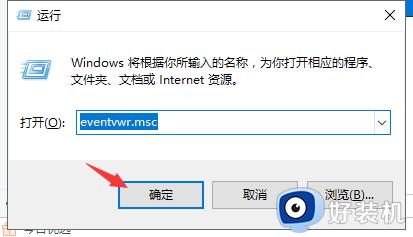
3、出现的时间查看器,展开windows 日志。里面可以看到应用程序、安全、设置、系统、已转发事件的操作事件及记录。
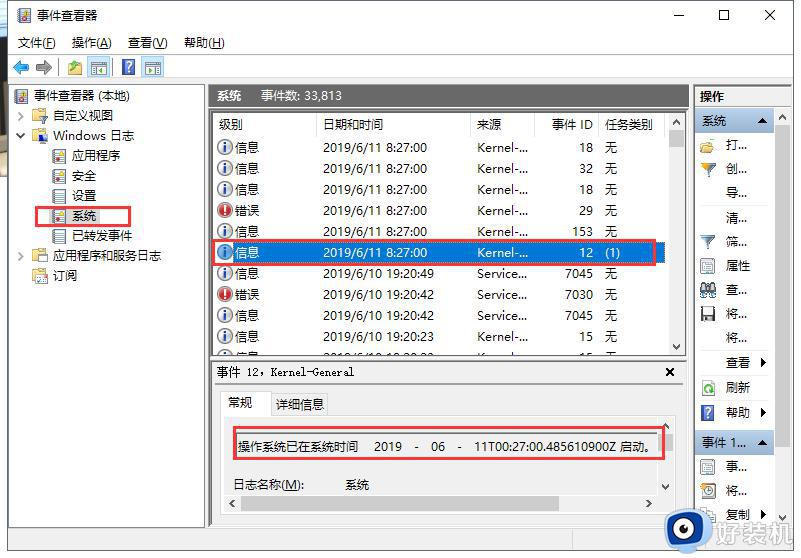
第二:查看文件使用记录
1、使用键盘快捷键win+R,打开运行窗口。
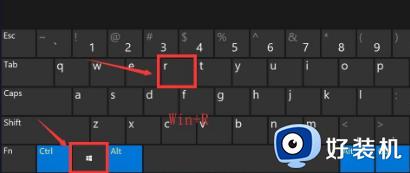
2、在运行窗口输入recent,点确定。
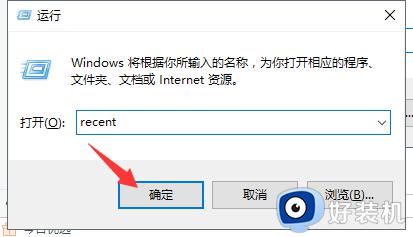
3、就可以看到文件使用记录了。
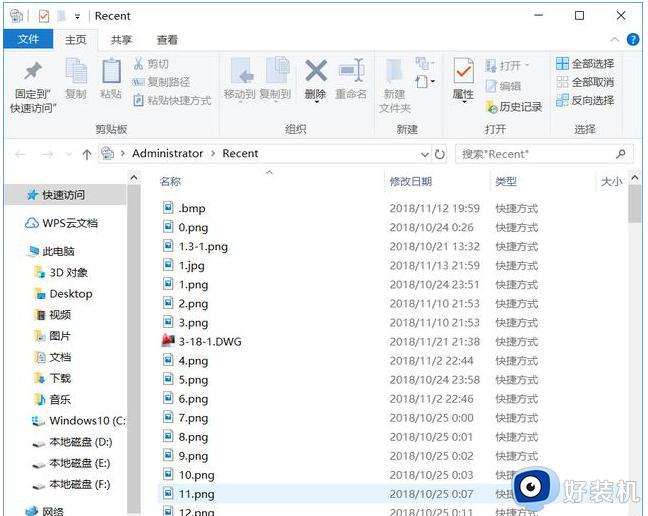
win10查看使用记录如何操作就为大家介绍到这里了。若是你也遇到同样情况的话,不妨参考本教程操作看看!